在电脑使用中,声卡驱动是影响音频播放与录制效果的关键。如果驱动程序丢失、损坏或版本不兼容,电脑可能出现无声音、麦克风失效等问题。为了解决这些常见情况,用户常通过安装万能声卡驱动来恢复音频功能。本文将详细讲解万能声卡驱动的原理、准备步骤及安装方法。

一、什么是万能声卡驱动
万能声卡驱动(Universal Sound Card Driver)是一种集成多品牌声卡芯片驱动的综合安装程序,兼容Realtek、Creative、Conexant、VIA等主流声卡。它能自动识别电脑的声卡型号并匹配合适驱动,安装简单,特别适合:
无法确定声卡型号的用户
系统重装后无声的电脑
无法找到官方驱动的网站或笔记本品牌
二、万能声卡驱动安装方法
1、手动下载安装万能声卡驱动
首先,你可以选择从可信任的网站(如驱动管家)下载最新版的万能声卡驱动。
下载完成后,右键以管理员身份运行安装包。安装向导会自动识别声卡芯片类型并开始安装。在整个过程中,请保持耐心等待,直到系统提示安装完成。
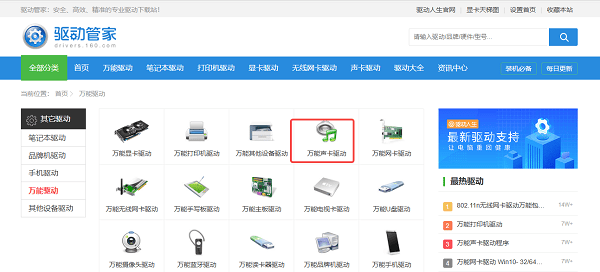
完成安装后,建议重启电脑,以便系统加载新驱动。重启后即可测试音频播放是否恢复正常。
2、使用“驱动人生”安装声卡驱动
对于不熟悉手动操作的用户,推荐使用“驱动人生”这类智能驱动管理软件。它可以自动检测声卡设备、下载合适的驱动程序,并一键完成安装,无需复杂步骤,安全高效。

 好评率97%
好评率97%  下载次数:4751433
下载次数:4751433 1. 点击上方下载按钮安装打开“驱动人生”,将界面切换到“驱动管理”板块点击“立即扫描”。
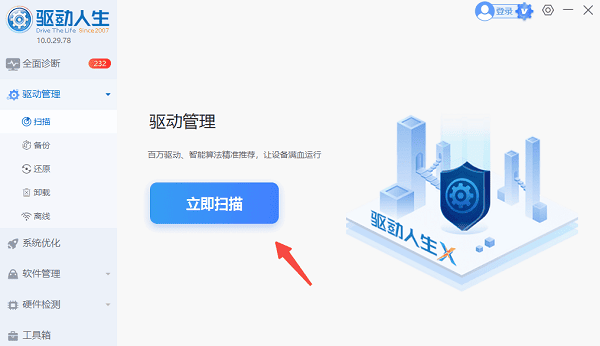
2. 扫描完成后,如果发现声卡驱动异常,点击“一键修复”,软件会自动完成下载安装。
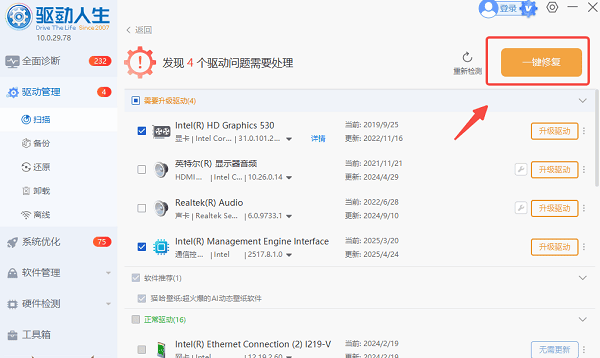
3. 等待软件自动下载并安装完成,根据提示重新启动计算机以使新驱动生效。
使用驱动人生的好处在于:
自动匹配声卡型号,避免安装错误版本;
一键修复音频设备异常;
支持声卡驱动的备份与还原功能。
三、安装完成后的检测与调整
安装万能声卡驱动后,你可以通过以下方式验证声音是否恢复正常:
1. 测试音频播放:打开系统的“声音设置”,选择正确的输出设备(扬声器或耳机),并播放音乐或视频测试声音。
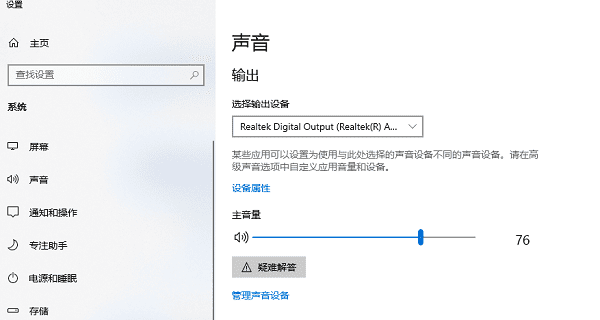
2. 检测麦克风输入:在“声音控制面板”中打开“录制”选项,查看麦克风是否有输入信号。
3. 调整音效设置:某些声卡支持音效增强或虚拟环绕声效果,你可以在驱动面板中自行开启或关闭相关功能。
通过安装万能声卡驱动,大多数电脑音频问题都能轻松解决。对于新手用户,借助“驱动人生”可以大大简化操作流程,实现一键修复声卡、恢复声音的目的。如果你的电脑仍存在声音异常或驱动冲突,可以考虑更新系统、检查声卡硬件接口,或前往专业维修点进一步排查。



